Se prémunir de l'installation de faux nettoyeurs Mac par apple.com-shielding-devices.live
![]() Écrit par Tomas Meskauskas le (mis à jour)
Écrit par Tomas Meskauskas le (mis à jour)
Comment supprimer "Apple.com-shielding-devices[.]live" d'un Mac ?
Qu'est-ce que "apple.com-shielding-devices[.]live" ?
Apple.com-shielding-devices[.]live est un site d'escroquerie, conçu pour promouvoir l'application Cleanup My Mac, en faisant peur aux utilisateurs pour qu'ils suppriment les virus que le site a détectés. Il faut dire que toutes les alertes de virus que ce site Web affiche sont frauduleuses, c'est-à-dire que les menaces détectées ne sont pas réellement présentes. Il est expressément déconseillé de télécharger et d'installer toute application suggérée par de tels sites d'arnaque, car les dangers qu'ils prétendent avoir trouvés sont imaginaires. De plus, les nettoyeurs et autres applications similaires qu'ils suggèrent - sont susceptibles d'être non fonctionnels. Habituellement, les navigateurs ouvrent apple.com[.]live et d'autres qui lui ressemblent, en raison des PUAs (applications potentiellement indésirables) déjà présentes dans leurs systèmes d'exploitation Mac. Par conséquent, dans la plupart des cas, l'accès à ces pages n'est pas intentionnel.
![apple.com-shielding-devices[.]live scam](/images/stories/screenshots201906/applecom-shielding-deviceslive-homepage.jpg)
La première chose que les visiteurs d'apple.com-shielding-devices[.]live voient, c'est une fenêtre pop-up qui prétend avoir détecté "e.tre456_worm_osx" - un cheval de Troie. Elle exige que des mesures immédiates soient prises contre cette fausse menace. De plus, la page d'arrière-plan montre un rapport sur l'état du système de : trois virus présents (deux logiciels malveillants et un logiciel d'hameçonnage/logiciel espion), les dommages au système sont à 28,1%. Elle alarme en outre les utilisateurs en déclarant que leurs données personnelles et bancaires sont en danger et en affichant un compte à rebours jusqu'à ce que les dommages deviennent permanents. Si l'utilisateur se trouve piégé et clique sur le bouton "Scan Now", le site web apple.com-shielding-devices[.]live fait semblant d'effectuer une analyse du système et détecte plusieurs virus. Une fois terminé, il prétend que le niveau de menace est élevé et liste les fichiers infectés, il nomme les coupables comme étant les virus Tapsnake, CronDNS et Dubfishicv. Cliquez sur le bouton "REMOVE VIRUSES NOW" pour lancer le téléchargement du fichier maccleaner.pkg. Ce fichier et d'autres similaires - sont utilisés pour diffuser les PUAs. Il est fortement déconseillé de télécharger et d'installer ce fichier, car toutes les applications qu'il installe sont susceptibles d'être illégitimes et non opérationnelles. Il en va de même pour Cleanup My Mac (qui est promu par apple.com-shielding-devices[.]live), Mac Cleanup Pro, MacOptimizer, Mac Mechanic et d'autres logiciels achetables annoncés sur les sites de fraude - car ils sont également susceptibles d'être non fonctionnels.
En général, les PUA semblent légitimes et utiles. Ils offrent une grande variété de caractéristiques apparemment pratiques et bénéfiques. Cependant, dans la plupart des cas, toutes les capacités annoncées ne servent qu'à la décoration, car elles sont soit défectueuses, soit non fonctionnelles. Le seul but des PUA est de créer du profit pour leurs concepteurs ; pour les utilisateurs, ils n'ont aucune valeur réelle. Au lieu de tenir leurs promesses, ils génèrent des redirections vers des sites Web peu fiables ou malveillants, lancent des campagnes publicitaires intrusives (pop-ups, bannières, sondages, coupons, etc.) et certains peuvent même suivre les données. En surveillant les habitudes de navigation des utilisateurs (URLs visités, pages vues et historique des moteurs de recherche), ils peuvent recueillir des informations personnelles (adresse IP, géolocalisation et détails personnels). Ces données sont ensuite vendues à des tiers (éventuellement des cybercriminels) dans le but de les utiliser à mauvais escient. Par conséquent, les PUA peuvent causer une variété d'invasions/infections du navigateur et du système, ainsi que de graves problèmes de confidentialité (même le vol d'identité). Pour garantir l'intégrité de l'appareil et la sécurité de l'utilisateur, toutes les applications douteuses et les extensions et plug-ins de navigateur doivent être supprimés sans délai.
| Nom | pop-up apple.com-shielding-devices.live |
| Type de Menace | Logiciel malveillant Mac, Virus Mac |
| Fausse Réclamation | Le site Web effectue une fausse analyse du système et affiche les résultats des virus/erreurs supposés exister qui doivent être éliminés. |
| Application Non Désirée Promue | Cleanup My Mac |
| Adresse IP de Service | 94.237.52.84 |
| Noms de Détection | Avira (Hameçonnage), Spamhaus (Hameçonnage), Fortinet (Spam), Liste complète des détections (VirusTotal) |
| Symptômes | Votre Mac est devenu plus lent que d'habitude, vous voyez des pop-up publicitaires indésirables, vous êtes redirigé vers des sites Web louches. |
| Méthodes de Distribution | Annonces pop-up trompeuses, installateurs de logiciels gratuits (bundling), faux installateurs de lecteur flash, téléchargements de fichiers torrent. |
| Dommages | Suivi de la navigation sur Internet (problèmes potentiels de confidentialité), affichage d'annonces indésirables, redirections vers des sites Web douteux, perte d'informations privées. |
| Suppression | Pour éliminer d'éventuelles infections par des maliciels, analysez votre Mac avec un logiciel antivirus légitime. Nos chercheurs en sécurité recommandent d'utiliser Combo Cleaner. |
apple.com-shielding-devices[.]live partage de nombreuses similitudes avec apple.com-mac-optimizer.xyz, apple.com-mac-optimizer.icu, apple.com-shield.live et plusieurs autres. Il existe des milliers de sites d'escroquerie, la plupart font la promotion d'applications douteuses. Ils incitent souvent les utilisateurs à télécharger/installer des PUA en affichant diverses fausses alertes sur les virus et autres menaces similaires. Les produits proposés sont censés aider à résoudre ces problèmes imaginaires, mais il est très peu probable qu'ils aient de telles capacités.
Comment les applications potentiellement indésirables se sont-elles installées sur mon ordinateur ?
Certains PUA ont des sites Web "officiels", où ils peuvent être téléchargés (souvent "gratuitement"). Ils peuvent également être installés par inadvertance par les utilisateurs eux-mêmes. Le "Bundling" est une fausse méthode de marketing, par laquelle des programmes ordinaires sont emballés avec des PUAs. Bien qu'il soit souvent possible de se désinscrire de ces ajouts odieux, ils sont souvent cachés derrière les paramètres d'installation "Personnalisé/Avancé" et autres, ce qui les rend difficiles à remarquer pour les utilisateurs pressés et/ou inexpérimentés. De plus, des publicités intrusives peuvent être déclenchées pour installer des PUAs. Une fois cliquées, elles peuvent exécuter des scripts conçus pour effectuer des téléchargements/installations malhonnêtes de contenus indésirables.
Comment éviter l'installation d'applications potentiellement indésirables ?
Il est fortement conseillé de n'utiliser que des sources vérifiées pour le téléchargement de logiciels, de préférence par le biais de liens de téléchargement directs. L'utilisation de réseaux de partage P2P (peer-to-peer) et d'autres téléchargeurs tiers est malavisée, car ils sont plus susceptibles d'offrir des programmes groupés. Les recommandations d'installation comprennent : la lecture des termes, l'utilisation des paramètres "Personnalisé/Avancé" et l'option de retrait de l'installation/du téléchargement d'applications et/ou de fonctionnalités supplémentaires. Lorsque vous naviguez, il est prudent d'éviter les sites et publicités suspects. Les publicités intrusives ont tendance à paraître ordinaires, mais une fois cliquées, elles redirigent souvent vers des sites Web peu fiables (p. ex. jeux de hasard, pornographie, fréquentations d'adultes, etc.) Si les utilisateurs rencontrent des publicités ou des redirections douteuses, ils sont fortement encouragés à inspecter leurs systèmes et à supprimer toutes les applications et/ou extensions ou plug-ins de navigateur suspects. Si votre ordinateur est déjà infecté par des PUA, nous vous recommandons d'effectuer un scan avec Combo Cleaner pour les éliminer automatiquement.
Texte dans la fenêtre pop-up :
IMMEDIATE ACTION REQUIRED
We have detected a trojan virus (e.tre456_worm_osx) on your Mac.
Press OK to begin the repair process.
Capture d'écran de la page de fond :
![Screenshot of apple.com-shielding-devices[.]live background page](/images/stories/screenshots201906/applecom-shielding-deviceslive-homepage2.jpg)
Texte présenté dans cette page :
Your system is infected with 3 viruses! Monday, September 9, 2019 9:50 AM
Your Mac is infected with 3 viruses. Our security check found traces of 2 malware and 1 phishing/spyware. System damage: 28.1% - Immediate removal required!
The immediate removal of the viruses is required to prevent further system damage, loss of Apps, Photos or other files.
Traces of 1 phishing/spyware were found on your Mac with MacOS 10.14 Mojave.Personal and banking information is at risk.
To avoid more damage click on 'Scan Now' immediately. Our deep scan will provide help immediately!
4 minute and 32 seconds remaining before damage is permanent.Scan Now
Capture d'écran des faux résultats du scan :
![Fake system scan results provided by apple.com-shielding-devices[.]live](/images/stories/screenshots201906/applecom-shielding-deviceslive-homepage3.jpg)
Texte dans cette page :
DOWNLOAD REQUIRED
Your Mac is heavily damaged! (33.2%)
Please download the Advanced Mac Cleaner application to remove 3 Viruses from your Mac.
VIRUS INFORMATIONVirus Name: Tapsnake; CronDNS; Dubfishicv
Risk: HIGH
Infected Files: /os/apps/hidden/os-component/X/snake.icv; /os/local/conf/keyboard/retype.icv...
REMOVE VIRUSES NOW
VIRUS REMOVALApplication: Advanced Mac Cleaner
Rating: 9.9/10
Price: Free
Apparence de l'arnaque "apple.com-shielding-devices[.]live" (GIF) :
![Appearance of apple.com-shielding-devices[.]live](/images/stories/screenshots201906/applecom-shielding-deviceslive-apearance.gif)
Capture d'écran de l'installateur maccleaner.pkg utilisé pour diffuser l'application indésirable Cleanup My Mac :
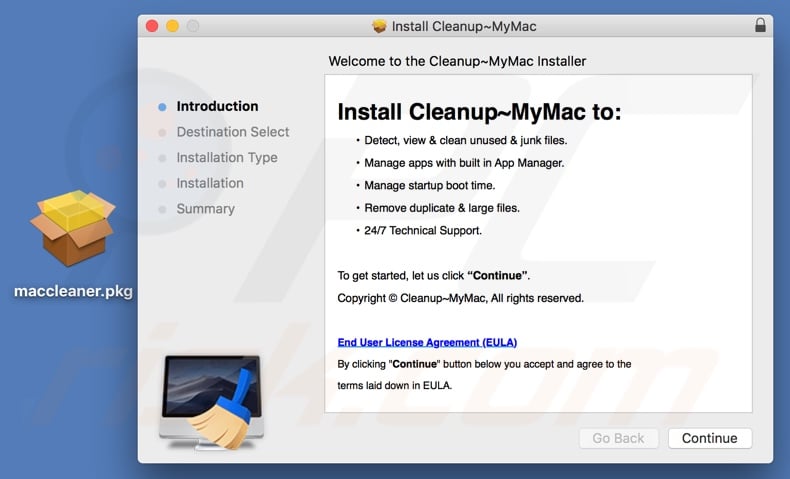
Capture d'écran de l'application Cleanup My Mac potentiellement indésirable demandant à être activée, afin de résoudre les problèmes système :

Suppression instantanée et automatique des maliciels sur Mac :
La suppression manuelle des menaces peut être un processus long et compliqué qui nécessite des compétences informatiques avancées. Combo Cleaner est un outil professionnel de suppression automatique des maliciels recommandé pour supprimer les maliciels Mac. Téléchargez-le en cliquant sur le bouton ci-dessous :
▼ TÉLÉCHARGEZ Combo Cleaner pour Mac
Le scanneur gratuit vérifie si votre ordinateur est infecté. Pour utiliser le produit complet, vous devez acheter une licence pour Combo Cleaner. Essai gratuit limité de trois jours disponible. Combo Cleaner est détenu et exploité par Rcs Lt, la société mère de PCRisk. Lire la suite. En téléchargeant n'importe quel logiciel listé sur ce site web vous acceptez notre Politique de Confidentialité et nos Conditions d’Utilisation.
Menu rapide :
- Qu'est-ce que "apple.com-shielding-devices[.]live" ?
- ETAPE 1. Supprimer les fichiers et dossiers liés au PUA d'OSX.
- ETAPE 2. Supprimer les extensions malhonnêtes de Safari.
- ETAPE 3. Supprimer les add-ons malhonnêtes de Google Chrome.
- ETAPE 4. Supprimer les plug-ins potentiellement indésirables de Mozilla Firefox.
Vidéo montrant comment supprimer des applications potentiellement indésirables promues via le site web apple.com-shielding-devices[.]live en utilisant Combo Cleaner :
Suppression d'applications potentiellement non désirées :
Supprimez les applications potentiellement indésirables de votre dossier "Applications" :

Cliquez sur l'icône Finder. Dans la fenêtre du Finder, sélectionnez "Applications". Dans le dossier des applications, recherchez "MPlayerX", "NicePlayer" ou d'autres applications suspectes et faites-les glisser vers la Corbeille. Après avoir supprimé la ou les applications potentiellement indésirables qui sont à l'origine des publicités en ligne, scannez votre Mac à la recherche de tout composant indésirable restant.
Suppression des fichiers et dossiers reliés au pop-up apple.com-shielding-devices.live:

Cliquer l'Icône Trouver, dans la barre des menus, choisissez Aller, et cliquer Aller au dossier...
 Rechercher les fichiers générés par le logiciel de publicité dans le dossier Library/LaunchAgents:
Rechercher les fichiers générés par le logiciel de publicité dans le dossier Library/LaunchAgents:

Dans la barre Aller au dossier... taper: Library/LaunchAgents
 Dans le dossier “LancerlesAgents”, recherché tous les fichiers suspects récemment ajoutés et déplacez-les dans la Corbeille. Exemples de fichiers générés par un logiciel de publicité- “installmac.AppRemoval.plist”, “myppes.download.plist”, “mykotlerino.ltvbit.plist”, “kuklorest.update.plist”, etc. Le logiciel de publicité installe habituellement plusieurs fichiers avec la même chaîne.
Dans le dossier “LancerlesAgents”, recherché tous les fichiers suspects récemment ajoutés et déplacez-les dans la Corbeille. Exemples de fichiers générés par un logiciel de publicité- “installmac.AppRemoval.plist”, “myppes.download.plist”, “mykotlerino.ltvbit.plist”, “kuklorest.update.plist”, etc. Le logiciel de publicité installe habituellement plusieurs fichiers avec la même chaîne.
 Rechercher les fichiers générés dans le dossier de /Library/Application Support :
Rechercher les fichiers générés dans le dossier de /Library/Application Support :

Dans la barreAller au dossier..., taper: /Library/Application Support
 Dans le dossier “Application Support” , rechercher tous les dossiers suspects récemment ajoutés. Par exemple, “MplayerX” or “NicePlayer”, et déplacer ces dossiers dans la Corbeille.
Dans le dossier “Application Support” , rechercher tous les dossiers suspects récemment ajoutés. Par exemple, “MplayerX” or “NicePlayer”, et déplacer ces dossiers dans la Corbeille.
 Rechercher les fichiers générés par le logiciel de publicité dans le dossier ~/Library/LaunchAgents:
Rechercher les fichiers générés par le logiciel de publicité dans le dossier ~/Library/LaunchAgents:

Dans la barre Aller au dossier, taper : ~/Library/LaunchAgents

Dans le dossier “LancerlesAgents”, recherché tous les fichiers suspects récemment ajoutés et déplacez-les dans la Corbeille. Exemples de fichiers générés par un logiciel de publicité- “installmac.AppRemoval.plist”, “myppes.download.plist”, “mykotlerino.ltvbit.plist”, “kuklorest.update.plist”, etc. Le logiciel de publicité installe habituellement plusieurs fichiers avec la même chaîne.
 Rechercher les fichiers générés par le logiciel de publicité dans le dossier /Library/LaunchDaemons:
Rechercher les fichiers générés par le logiciel de publicité dans le dossier /Library/LaunchDaemons:
 Dans la barre Aller au dossier, taper : /Library/LaunchDaemons
Dans la barre Aller au dossier, taper : /Library/LaunchDaemons
 Dans le dossier “LaunchDaemons” , rechercher tous les fichiers suspects récemment ajoutés . Par exemple, “com.aoudad.net-preferences.plist”, “com.myppes.net-preferences.plist”, "com.kuklorest.net-preferences.plist”, “com.avickUpd.plist”, etc., et déplacez-les dans la Corbeille.
Dans le dossier “LaunchDaemons” , rechercher tous les fichiers suspects récemment ajoutés . Par exemple, “com.aoudad.net-preferences.plist”, “com.myppes.net-preferences.plist”, "com.kuklorest.net-preferences.plist”, “com.avickUpd.plist”, etc., et déplacez-les dans la Corbeille.
 Scanner votre Mac avec Combo Cleaner:
Scanner votre Mac avec Combo Cleaner:
Si vous avez suivi toutes les étapes dans le bon ordre votre Mac devrait être libre de toutes infections. Pour être sûr que votre système n’est pas infecté exécuté un scan avec l’antivirus Combo Cleaner. Télécharger ICI. Après avoir téléchargé le fichier double cliqué sur combocleaner.dmg installer, dans la fenêtre ouverte glisser et déposer l’icône Combo Cleaner sur le dessus de l’icône Applications. Maintenant ouvrez votre launchpad et cliquer sur l’icône Combo Cleaner. Attendez jusqu’à Combo Cleaner mette à jour sa banque de données de définition de virus et cliquer sur le bouton 'Démarrez Combo Cleaner'.

Combo Cleaner scanner votre Mac à la recherche d’infections de logiciels malveillants. Si le scan de l’antivirus affiche 'aucune menace trouvée' – cela signifie que vous pouvez continuez avec le guide de suppression, autrement il est recommandé de supprimer toute infection avant de continuer.

Après avoir supprimé les fichiers et les dossiers générés par le logiciel de publicité, continuer pour supprimer les extensions escrocs de vos navigateurs internet.
Suppression du pop-up apple.com-shielding-devices.live dans les navigateurs Internet :
 Suppression des extensions malicieuses dans Safari:
Suppression des extensions malicieuses dans Safari:
Suppression des extensions reliées à pop-up apple.com-shielding-devices.live dans Safari :

Ouvrez le navigateur Safari. Dans la barre menu, sélectionner "Safari" et cliquer "Préférences...".

Dans la fenêtre préférences, sélectionner "Extensions" et rechercher tous les extensions suspectes récemment installées. Quand vous l'avez trouvée, cliquer le bouton "Désinstaller" à côté de celle (s)-ci. Noter que vous pouvez désinstaller de façon sécuritaire les extensions dans vote navigateur Safari - aucune n'est cruciale au fonctionnement normal du navigateur.
- Si vous continuez à avoir des problèmes avec les redirections du navigateur et des publicités indésirables - Restaurer Safari.
 Supprimer les plug-ins malicieux dans Mozilla Firefox:
Supprimer les plug-ins malicieux dans Mozilla Firefox:
Supprimer les ajouts reliés à pop-up apple.com-shielding-devices.live dans Mozilla Firefox :

Ouvrez votre navigateur Mozilla Firefox. Dans le coin supérieur droit de l'écran, cliquer le bouton "Ouvrir le Menu" (trois lignes horizontales). Dans le menu ouvert, choisissez "Ajouts".

Choisissez l'onglet "Extensions" et rechercher tous les ajouts suspects récemment installés. Quand vous l'avez trouvée, cliquer le bouton "Supprimer" à côté de celui (ceux)-ci. Noter que vous pouvez désinstaller de façon sécuritaire toutes les extensions dans vote navigateur Mozilla Firefox - aucune n'est cruciale au fonctionnement normal du navigateur.
- Si vous continuez à avoir des problèmes avec les redirections du navigateur et des publicités indésirables - Restaurer Mozilla Firefox.
 Suppression des extensions malicieuses dans Google Chrome :
Suppression des extensions malicieuses dans Google Chrome :
Suppression des ajouts reliés à pop-up apple.com-shielding-devices.live dans Google Chrome :

Ouvrez Google Chrome et cliquer le bouton "menu Chrome" (trois lignes horizontales) localisé dans le coin supérieur droit de la fenêtre du navigateur. À partir du menu déroulant, cliquer "Plus d'outils" et sélectionner "Extensions".

Dans la fenêtre "Extensions" et rechercher tous les ajouts suspects récemment installés. Quand vous l'avez trouvée, cliquer le bouton "Corbeille" à côté de celui (ceux)-ci. Noter que vous pouvez désinstaller de façon sécuritaire toutes les extensions dans vote navigateur Safari - aucune n'est cruciale au fonctionnement normal du navigateur.
- Si vous continuez à avoir des problèmes avec les redirections du navigateur et des publicités indésirables - Restaurer Google Chrome.

▼ Montrer la discussion